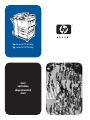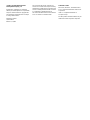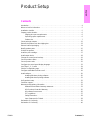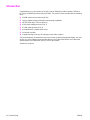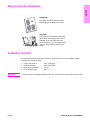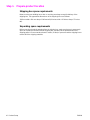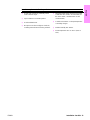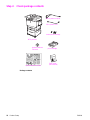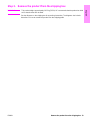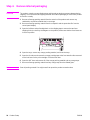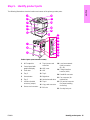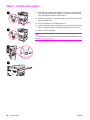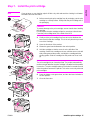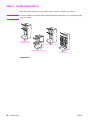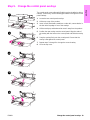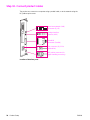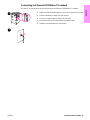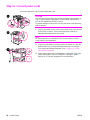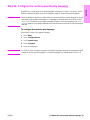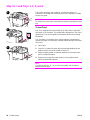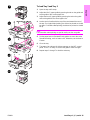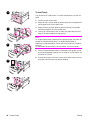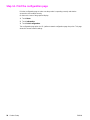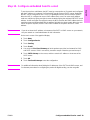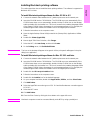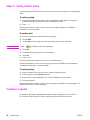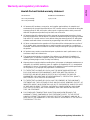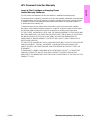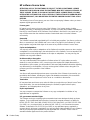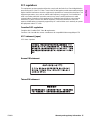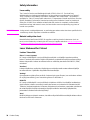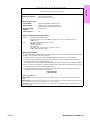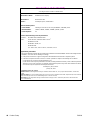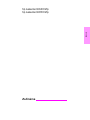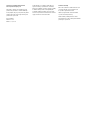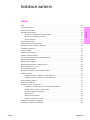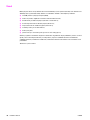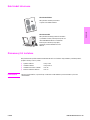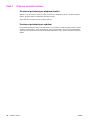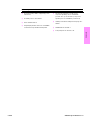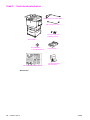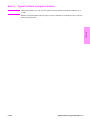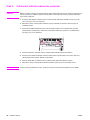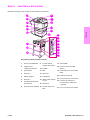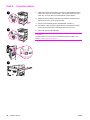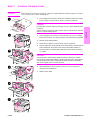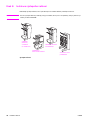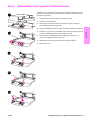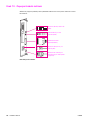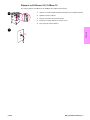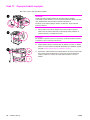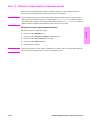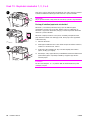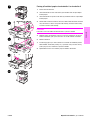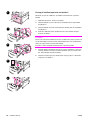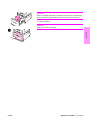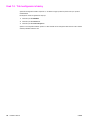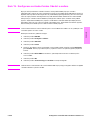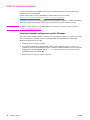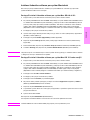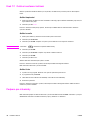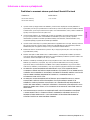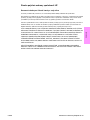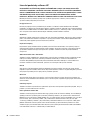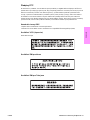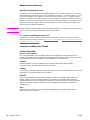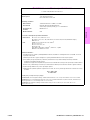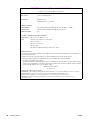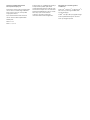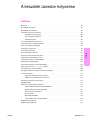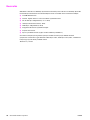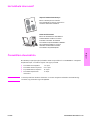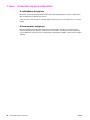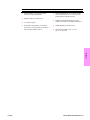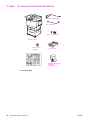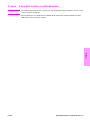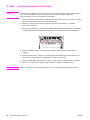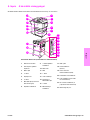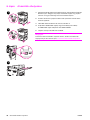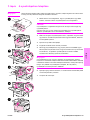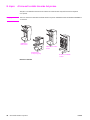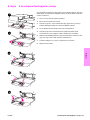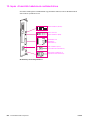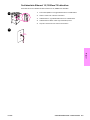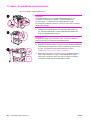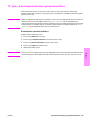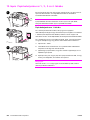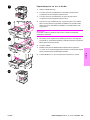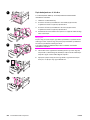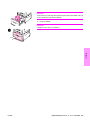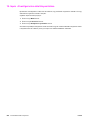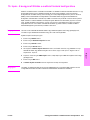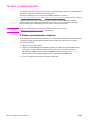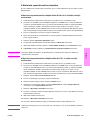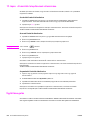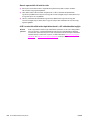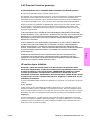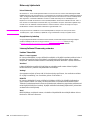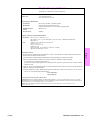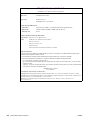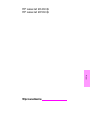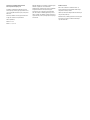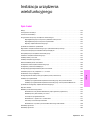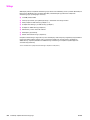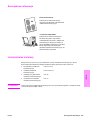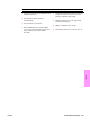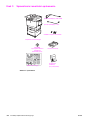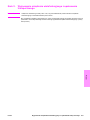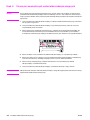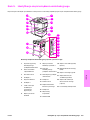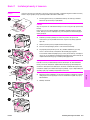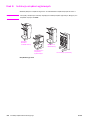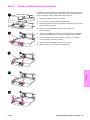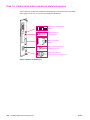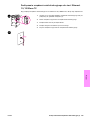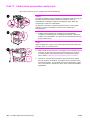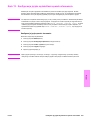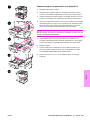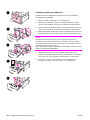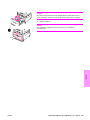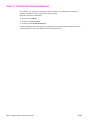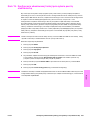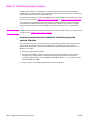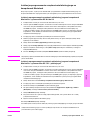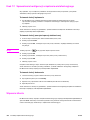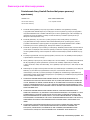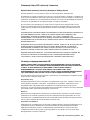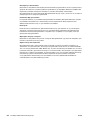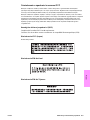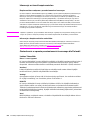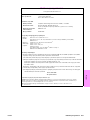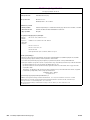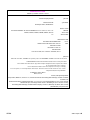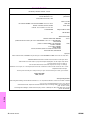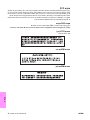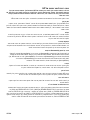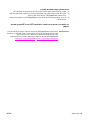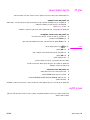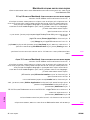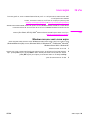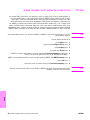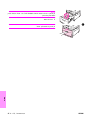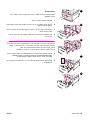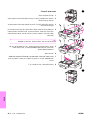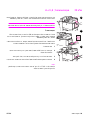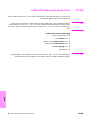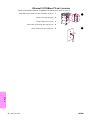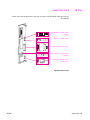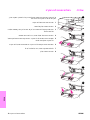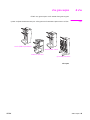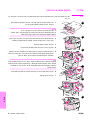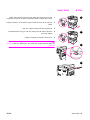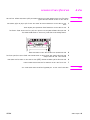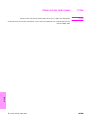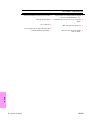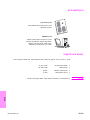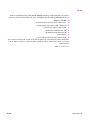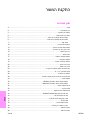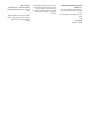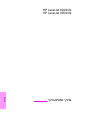HP (Hewlett-Packard) LASERJET 9050MFP Instrukcja obsługi
- Kategoria
- Drukarki laserowe / LED
- Typ
- Instrukcja obsługi
Niniejsza instrukcja jest również odpowiednia dla
Strona się ładuje...
Strona się ładuje...
Strona się ładuje...
Strona się ładuje...
Strona się ładuje...
Strona się ładuje...
Strona się ładuje...
Strona się ładuje...
Strona się ładuje...
Strona się ładuje...
Strona się ładuje...
Strona się ładuje...
Strona się ładuje...
Strona się ładuje...
Strona się ładuje...
Strona się ładuje...
Strona się ładuje...
Strona się ładuje...
Strona się ładuje...
Strona się ładuje...
Strona się ładuje...
Strona się ładuje...
Strona się ładuje...
Strona się ładuje...
Strona się ładuje...
Strona się ładuje...
Strona się ładuje...
Strona się ładuje...
Strona się ładuje...
Strona się ładuje...
Strona się ładuje...
Strona się ładuje...
Strona się ładuje...
Strona się ładuje...
Strona się ładuje...
Strona się ładuje...
Strona się ładuje...
Strona się ładuje...
Strona się ładuje...
Strona się ładuje...
Strona się ładuje...
Strona się ładuje...
Strona się ładuje...
Strona się ładuje...
Strona się ładuje...
Strona się ładuje...
Strona się ładuje...
Strona się ładuje...
Strona się ładuje...
Strona się ładuje...
Strona się ładuje...
Strona się ładuje...
Strona się ładuje...
Strona się ładuje...
Strona się ładuje...
Strona się ładuje...
Strona się ładuje...
Strona się ładuje...
Strona się ładuje...
Strona się ładuje...
Strona się ładuje...
Strona się ładuje...
Strona się ładuje...
Strona się ładuje...
Strona się ładuje...
Strona się ładuje...
Strona się ładuje...
Strona się ładuje...
Strona się ładuje...
Strona się ładuje...
Strona się ładuje...
Strona się ładuje...
Strona się ładuje...
Strona się ładuje...
Strona się ładuje...
Strona się ładuje...
Strona się ładuje...
Strona się ładuje...
Strona się ładuje...
Strona się ładuje...
Strona się ładuje...
Strona się ładuje...
Strona się ładuje...
Strona się ładuje...
Strona się ładuje...
Strona się ładuje...
Strona się ładuje...
Strona się ładuje...
Strona się ładuje...
Strona się ładuje...
Strona się ładuje...
Strona się ładuje...
Strona się ładuje...
Strona się ładuje...
Strona się ładuje...
Strona się ładuje...
Strona się ładuje...
Strona się ładuje...
Strona się ładuje...
Strona się ładuje...
Strona się ładuje...
Strona się ładuje...
Strona się ładuje...
Strona się ładuje...
Strona się ładuje...
Strona się ładuje...
Strona się ładuje...
Strona się ładuje...
Strona się ładuje...
Strona się ładuje...
Strona się ładuje...
Strona się ładuje...
Strona się ładuje...
Strona się ładuje...
Strona się ładuje...
Strona się ładuje...
Strona się ładuje...
Strona się ładuje...
Strona się ładuje...
Strona się ładuje...
Strona się ładuje...
Strona się ładuje...

Polski
HP LaserJet 9040mfp
HP LaserJet 9050mfp
Wprowadzenie

© 2004 Copyright Hewlett-Packard
Development Company, L.P.
Powielanie, adaptacja lub tłumaczenie bez
wcześniejszej pisemnej zgody jest zabronione,
oprócz przypadków dozwolonych przez prawo
autorskie.
Informacje zawarte w niniejszym dokumencie
mogą ulec zmianie bez uprzedzenia.
Numer publikacji
Q3726-90904
Edition 1, 11/2004
Warunki gwarancji na produkty i usługi firmy HP
zawarte są wyłącznie w oświadczeniu
gwarancyjnym dostarczonym z tymi produktami i
usługami. Żadna informacja w niniejszym
dokumencie nie powinna być interpretowana
jako stanowiąca dodatkową gwarancję. Firma
HP nie będzie odpowiadać za błędy techniczne,
edytorskie lub pominięcia dotyczące niniejszego
dokumentu.
Znaki towarowe
Microsoft
, Windows
i Windows NT
są
zarejestrowanymi w USA znakami towarowymi
firmy Microsoft Corporation.
UNIX
jest zarejestrowanym znakiem towarowym
firmy The Open Group.
Wszelkie inne produkty wymienione w niniejszym
dokumencie mogą być znakami towarowymi
odpowiednich firm.

PLWW Spis treści 123
Polski
Instalacja urządzenia
wielofunkcyjnego
Spis treści
Wstęp . . . . . . . . . . . . . . . . . . . . . . . . . . . . . . . . . . . . . . . . . . . . . . . . . . . . . . . . . . . . . . . . . . . . 124
Szczegółowe informacje. . . . . . . . . . . . . . . . . . . . . . . . . . . . . . . . . . . . . . . . . . . . . . . . . . . . . . . 125
Lista kontrolna instalacji . . . . . . . . . . . . . . . . . . . . . . . . . . . . . . . . . . . . . . . . . . . . . . . . . . . . . . . 125
Przygotowanie miejsca pod urządzenie wielofunkcyjne. . . . . . . . . . . . . . . . . . . . . . . . . . . . . . . . . 126
Wymagania dotyczące miejsca na opakowanie transportowe . . . . . . . . . . . . . . . . . . . . . . . 126
Wymagania dotyczące miejsca na rozpakowanie . . . . . . . . . . . . . . . . . . . . . . . . . . . . . . . . 126
Wymiary urządzenia wielofunkcyjnego . . . . . . . . . . . . . . . . . . . . . . . . . . . . . . . . . . . . . . . . 127
Sprawdzenie zawartości opakowania. . . . . . . . . . . . . . . . . . . . . . . . . . . . . . . . . . . . . . . . . . . . . . 132
Wyjmowanie urządzenia wielofunkcyjnego z opakowania transportowego . . . . . . . . . . . . . . . . . . . 133
Usunięcie wewnętrznych materiałów zabezpieczających . . . . . . . . . . . . . . . . . . . . . . . . . . . . . . . 134
Identyfikacja części urządzenia wielofunkcyjnego. . . . . . . . . . . . . . . . . . . . . . . . . . . . . . . . . . . . . 135
Ustawienie urządzenia wielofunkcyjnego . . . . . . . . . . . . . . . . . . . . . . . . . . . . . . . . . . . . . . . . . . . 136
Instalacja kasety z tonerem . . . . . . . . . . . . . . . . . . . . . . . . . . . . . . . . . . . . . . . . . . . . . . . . . . . . . 137
Instalacja urządzeń wyjściowych . . . . . . . . . . . . . . . . . . . . . . . . . . . . . . . . . . . . . . . . . . . . . . . . .138
Zmiana nakładek panelu sterowania . . . . . . . . . . . . . . . . . . . . . . . . . . . . . . . . . . . . . . . . . . . . . . 139
Podłączanie kabli urządzenia wielofunkcyjnego . . . . . . . . . . . . . . . . . . . . . . . . . . . . . . . . . . . . . . 140
Podłączanie przewodów zasilających . . . . . . . . . . . . . . . . . . . . . . . . . . . . . . . . . . . . . . . . . . . . . 142
Konfiguracja języka wyświetlacza panelu sterowania. . . . . . . . . . . . . . . . . . . . . . . . . . . . . . . . . . . 143
Ładowanie papieru do podajników 1, 2, 3 oraz 4 . . . . . . . . . . . . . . . . . . . . . . . . . . . . . . . . . . . . . 144
Drukowanie strony konfiguracji . . . . . . . . . . . . . . . . . . . . . . . . . . . . . . . . . . . . . . . . . . . . . . . . . . 148
Konfiguracja wbudowanej funkcji przesyłania pocztą elektroniczną . . . . . . . . . . . . . . . . . . . . . . . . 149
Instalacja oprogramowania . . . . . . . . . . . . . . . . . . . . . . . . . . . . . . . . . . . . . . . . . . . . . . . . . . . . . 150
Instalacja oprogramowania urządzenia wielofunkcyjnego dla systemu Windows . . . . . . . . . . 150
Instalacja oprogramowania urządzenia wielofunkcyjnego na komputerach Macintosh. . . . . . 151
Sprawdzenie konfiguracji urządzenia wielofunkcyjnego . . . . . . . . . . . . . . . . . . . . . . . . . . . . . . . . 152
Wsparcie klienta. . . . . . . . . . . . . . . . . . . . . . . . . . . . . . . . . . . . . . . . . . . . . . . . . . . . . . . . . . . . . 152
Gwarancja oraz informacje prawne . . . . . . . . . . . . . . . . . . . . . . . . . . . . . . . . . . . . . . . . . . . . . . . 153
Oświadczenie firmy Hewlett-Packard dotyczące gwarancji ograniczonej . . . . . . . . . . . . . . . 153
Gwarancja firmy HP na kasety z tonerem . . . . . . . . . . . . . . . . . . . . . . . . . . . . . . . . . . . . . . 155
Licencja na oprogramowanie HP . . . . . . . . . . . . . . . . . . . . . . . . . . . . . . . . . . . . . . . . . . . . 155
Oświadczenie o zgodności z normami FCC . . . . . . . . . . . . . . . . . . . . . . . . . . . . . . . . . . . . 157
Informacje na temat bezpieczeństwa . . . . . . . . . . . . . . . . . . . . . . . . . . . . . . . . . . . . . . . . . 158
Oświadczenie w sprawie promieniowania laserowego dla Finlandii . . . . . . . . . . . . . . . . . . . 158
Deklaracja zgodności . . . . . . . . . . . . . . . . . . . . . . . . . . . . . . . . . . . . . . . . . . . . . . . . . . . . . . . . . 159
Deklaracja zgodności . . . . . . . . . . . . . . . . . . . . . . . . . . . . . . . . . . . . . . . . . . . . . . . . . . . . . . . . . 160

124 Instalacja urządzenia wielofunkcyjnego PLWW
Wstęp
Gratulujemy zakupu urządzenia wielofunkcyjnego HP LaserJet 9040mfp* (numer produktu Q3726A) lub
HP LaserJet 9050mfp (numer produktu Q3728A). Standardowym wyposażeniem urządzenia
wielofunkcyjnego są następujące elementy:
● 256 MB pamięci RAM
● Funkcje kopiowania, przesyłania cyfrowego i drukowania szerokiego formatu
● Dwa podajniki na 500 arkuszy (podajnik 2 i 3)
● Podajnik wielofunkcyjny na 100 arkuszy (podajnik 1)
● Podajnik na 2000 arkuszy (podajnik 4)
● Wbudowany serwer druku HP Jetdirect
● Wewnętrzny dysk twardy
● Moduł druku dwustronnego (duplekser)
Urządzenie wielofunkcyjne wyposażone jest w interaktywny ekran dotykowy na graficznym wyświetlaczu
panelu sterowania. Należy wybrać jedno z poniższych urządzeń do obsługi papieru: układacz na
3000 arkuszy, zszywacz/układacz na 3000 arkuszy, wielofunkcyjne urządzenie wykańczające lub
sortownik 8-pojemnikowy.
*skrót od multifunction peripheral (wielofunkcyjne urządzenie zewnętrzne)

PLWW Szczegółowe informacje 125
Polski
Szczegółowe informacje
Lista kontrolna instalacji
Podręcznik ten jest pomocny przy instalowaniu nowego urządzenia wielofunkcyjnego. W celu
przeprowadzenia prawidłowej instalacji urządzenia należy wykonać poniższe czynności:
OSTRZEŻENIE! Próba podnoszenia urządzenia wielofunkcyjnego może spowodować wypadek. Urządzenie należy
przemieszczać korzystając z kółek.
Podręcznik instalacji
Podręcznik ten zawiera informacje
dotyczące rozpakowania i zainstalowania
urządzenia wielofunkcyjnego.
Podręcznik użytkownika
Podręcznik ten zawiera szczegółowe
informacje dotyczące eksploatacji i
rozwiązywania problemów z urządzeniem
wielofunkcyjnym. Można go znaleźć na
płycie CD-ROM dostarczanej z produktem.
Wersję papierową można otrzymać
używając urządzenia wielofunkcyjnego do
wydrukowania podręcznika.
● Rozpakowanie urządzenia
wielofunkcyjnego
kroki od 1 do 5
● Instalacja urządzenia
wielofunkcyjnego
kroki od 6 do 15
● Instalacja oprogramowania
urządzenia wielofunkcyjnego
krok 16
● Sprawdzenie konfiguracji
urządzenia wielofunkcyjnego
krok 17

126 Instalacja urządzenia wielofunkcyjnego PLWW
Krok 1. Przygotowanie miejsca pod urządzenie wielofunkcyjne
Wymagania dotyczące miejsca na opakowanie transportowe
Budynek powinien mieć drzwi lub miejsce dostaw odpowiednio duże, aby pomieścić opakowanie
transportowe. Przybliżone wymiary opakowania transportowego są następujące:
szerokość 1016 mm, głębokość 914 mm, wysokość 1148 mm.
Wymagania dotyczące miejsca na rozpakowanie
Przed usunięciem plastikowych materiałów zabezpieczających z opakowania transportowego należy
sprawdzić, czy wokół jest wystarczająco dużo miejsca do wyjęcia zawartości tego opakowania,
a następnie wytoczyć urządzenie wielofunkcyjne z palety transportowej. Firma HP zaleca co najmniej
3 metry wolnej przestrzeni dookoła opakowania transportowego, przeznaczonej na wyjęcie wszystkich
materiałów zabezpieczających.

PLWW Lista kontrolna instalacji 127
Polski
Wymiary urządzenia wielofunkcyjnego
Należy przygotować odpowiednie miejsce dla urządzenia wielofunkcyjnego, pozwalające na zachowanie
poniższych wymogów fizycznych oraz środowiskowych:
1
Mniejszy wymiar określa przestrzeń potrzebną do rozłożenia układacza lub zszywacza/układacza z prętem
połączeniowym dołączonym do zatrzasku pod podajnikiem 4. Większy wymiar określa przestrzeń potrzebną
do odsunięcia układacza lub zszywacza/układacza od urządzenia wielofunkcyjnego. Dodatkowe miejsce
pozwala na odłączenie pręta połączeniowego od zatrzasku pod podajnikiem 4.
2
Wymiar ten określa przestrzeń potrzebną do rozłożenia podajnika 1 w celu załadowania do niego materiałów
o rozmiarze A3 lub 11 x 17.
3
Wymiar ten określa głębokość urządzenia wielofunkcyjnego wraz z krawędzią panelu sterowania oraz
wypustkami szuflady podajnika 4.
4
Wymiar ten określa przestrzeń potrzebną do rozłożenia podajnika 2 lub 3.
Wymiary urządzenia wielofunkcyjnego HP LaserJet 9040mfp i 9050mfp z dołączonym
układaczem na 3000 arkuszy lub zszywaczem/układaczem na 3000 arkuszy (widok z góry i
zboku).
643 mm
1219 mm
457 mm
554 mm
533 mm
648 mm
1
457 mm
2
1105 mm
1201 mm
1
536 mm
826 mm
3
470 mm
4
643 mm

128 Instalacja urządzenia wielofunkcyjnego PLWW
1
Mniejszy wymiar określa przestrzeń potrzebną do rozłożenia układacza lub zszywacza/układacza z prętem
połączeniowym dołączonym do zatrzasku pod podajnikiem 4. Większy wymiar określa przestrzeń potrzebną
do odsunięcia układacza lub zszywacza/układacza od urządzenia wielofunkcyjnego. Dodatkowe miejsce
pozwala na odłączenie pręta połączeniowego od zatrzasku pod podajnikiem 4.
2
Wymiar ten określa przestrzeń potrzebną do rozłożenia podajnika 1 w celu załadowania do niego materiałów
o rozmiarze A3 lub 11 x 17.
3
Wymiar ten określa głębokość urządzenia wielofunkcyjnego wraz z krawędzią panelu sterowania oraz
wypustkami szuflady podajnika 4.
4
Wymiar ten określa przestrzeń potrzebną do rozłożenia podajnika 2 lub 3.
Wymiary urządzenia wielofunkcyjnego HP LaserJet 9040mfp i 9050mfp z dołączonym
układaczem na 3000 arkuszy lub zszywaczem/układaczem na 3000 arkuszy oraz otwartą
pokrywą automatycznego podajnika dokumentów (widok z góry i z boku).
826 mm
3
554 mm
643 mm
470 mm
4
1105 mm
1201 mm
1
643 mm
457 mm
2
457 mm
533 mm
648 mm
1
5
3
6
m
m
1664 mm

PLWW Lista kontrolna instalacji 129
Polski
1
Wymiar ten określa przestrzeń potrzebną do rozłożenia wielofunkcyjnego urządzenia wykańczającego
z prętem połączeniowym dołączonym do zatrzasku pod podajnikiem 4. Do wyjęcia pręta połączeniowego
z zatrzasku potrzebna jest przestrzeń o długości 617,2 mm.
2
Wymiar ten określa przestrzeń potrzebną do rozłożenia podajnika 1 w celu załadowania do niego materiałów
o rozmiarze A3 lub 11 x 17.
3
Wymiar ten określa przestrzeń potrzebną przy zamocowaniu pręta połączeniowego do zatrzasku pod
podajnikiem 4. Do wyjęcia pręta połączeniowego z zatrzasku potrzebna jest przestrzeń o długości
617,2 mm.
4
Wymiar ten określa głębokość urządzenia wielofunkcyjnego wraz z krawędzią panelu sterowania oraz
wypustkami szuflady podajnika 4.
5
Wymiar ten określa przestrzeń potrzebną do rozłożenia podajnika 2 lub 3. Całkowita głębokość urządzenia
wielofunkcyjnego oraz rozłożonych podajników 2 lub 3 wynosi 1130,3 mm.
Wymiary urządzenia wielofunkcyjnego HP LaserJet 9040mfp i 9050mfp z dołączonym
wielofunkcyjnym urządzeniem wykańczającym oraz otwartą pokrywą automatycznego
podajnika dokumentów (widok z góry i z boku).
826 mm
4
691 mm
643 mm
1664 mm
470 mm
5
1194 m m
1308 mm
1
457 mm
2
457 mm
503 mm
617 mm
3
5
9
9
m
m
643 mm

130 Instalacja urządzenia wielofunkcyjnego PLWW
1
Wymiar ten określa przestrzeń potrzebną do rozłożenia podajnika 1 w celu załadowania do niego materiałów
o rozmiarze A3 lub 11 x 17.
2
Wymiar ten określa przestrzeń potrzebną do rozłożenia sortownika 8-pojemnikowego z prętem
połączeniowym dołączonym do zatrzasku pod podajnikiem 4.
3
Wymiar ten określa głębokość urządzenia wielofunkcyjnego wraz z krawędzią panelu sterowania oraz
wypustkami szuflady podajnika 4.
4
Wymiar ten określa przestrzeń potrzebną do rozłożenia podajnika 2 lub 3. Całkowita głębokość urządzenia
wielofunkcyjnego oraz rozłożonych podajników 2 lub 3 wynosi 1130,3 mm.
Wymiary urządzenia wielofunkcyjnego HP LaserJet 9040mfp i 9050mfp z dołączonym
sortownikiem 8-pojemnikowym oraz otwartą pokrywą automatycznego podajnika dokumentów
(widok z góry i z boku).
555 mm
2
470 mm
4
1018 mm
2
45 mm
1
457 mm
463 mm
4
8
0
m
m
1664 mm
643 mm
643 mm
826 mm
3

PLWW Lista kontrolna instalacji 131
Polski
Wymagania dotyczące miejsca pracy urządzenia wielofunkcyjnego
● Równa powierzchnia podłogi, najlepiej twarda bez
wykładziny dywanowej.
● Wolna przestrzeń wokół urządzenia
wielofunkcyjnego.
● Dobrze wietrzone pomieszczenie.
● Brak oddziaływania bezpośredniego światła
słonecznego oraz brak substancji chemicznych,
w tym substancji czyszczących na bazie
amoniaku.
● Odpowiednie zasilanie (dla modelu 110 V zalecany
jest wydzielony obwód 15 A; dla modelu 220 V
zalecany jest wydzielony obwód 8 A).
● Stabilne środowisko pracy — bez nagłych zmian
temperatury lub wilgotności.
● Wilgotność względna od 20% do 80%.
● Temperatura pomieszczenia od 10°C do 32,5°C.

132 Instalacja urządzenia wielofunkcyjnego PLWW
Krok 2. Sprawdzenie zawartości opakowania
Zawartość opakowania
przewód zasilający 110 V
nakładki na panel sterowania
kaseta z tonerem
CD-ROM
z oprogramowaniem
urządzenia
wielofunkcyjnego
Podręcznik
instalacji
(ten podręcznik)
przewód zasilający 220 V lub
urządzenie wielofunkcyjne
plakat referencyjny

PLWW Wyjmowanie urządzenia wielofunkcyjnego z opakowania transportowego 133
Polski
Krok 3. Wyjmowanie urządzenia wielofunkcyjnego z opakowania
transportowego
OSTRZEŻENIE! Urządzenie wielofunkcyjne waży około 143,2 kg. Firma HP zaleca przemieszczanie urządzenia
wielofunkcyjnego na kółkach zamiast przenoszenia.
Aby rozpakować urządzenie wielofunkcyjne, należy postępować według schematów umieszczonych na
opakowaniu. Schematy zawierają również instrukcję wyjmowania urządzenia wielofunkcyjnego z palety
transportowej.

134 Instalacja urządzenia wielofunkcyjnego PLWW
Krok 4. Usunięcie wewnętrznych materiałów zabezpieczających
UWAGA W celu zabezpieczenia urządzenia wielofunkcyjnego na czas transportu została w nim umieszczona
pomarańczowa taśma zabezpieczająca oraz inne materiały ochronne. Aby urządzenie wielofunkcyjne
mogło poprawnie działać, należy usunąć wszystkie materiały zabezpieczające oraz wszystkie wewnętrzne
wypełnienia.
1 Usuń pomarańczowy materiał zabezpieczający z zewnątrz urządzenia wielofunkcyjnego oraz karton
lub styropian innego koloru.
2 Usuń pomarańczowy materiał zabezpieczający ze pojemnika wyjściowego oraz folię ochronną
z wyświetlacza panelu sterowania.
3 Otwórz lewą osłonę urządzenia wielofunkcyjnego i odciągnij do tyłu taśmę zabezpieczającą, aby
usunąć dwa zabezpieczenia transportowe utrwalacza (w sposób przedstawiony na schemacie
w urządzeniu wielofunkcyjnym). Dźwignie utrwalacza powinny być ustawione w pozycji zablokowanej.
4 Otwórz podajniki, usuń pomarańczowy materiał zabezpieczający, po czym zamknij podajniki.
5 Otwórz przednią osłonę, a następnie usuń pomarańczową taśmę zabezpieczającą, znajdującą się
z przodu rolek transferu i na dźwigni blokującej kaset z tonerem. Zamknij drzwiczki.
6 Otwórz osłonę automatycznego podajnika dokumentów i usuń pomarańczowy materiał
zabezpieczający i pomarańczową taśmę.
7 Usuń pomarańczowy materiał zabezpieczający i pomarańczową taśmę z szyby skanera.
Uwaga Należy zachować wszystkie materiały zabezpieczające, na wypadek gdyby zaszła potrzeba ponownego
zapakowania urządzenia wielofunkcyjnego.

PLWW Identyfikacja części urządzenia wielofunkcyjnego 135
Polski
Krok 5. Identyfikacja części urządzenia wielofunkcyjnego
Na poniższych ilustracjach przedstawiono umiejscowienie oraz nazwy najważniejszych części urządzenia wielofunkcyjnego.
Elementy urządzenia wielofunkcyjnego (widok z przodu i z tyłu)
1
1
1
2
1
3
1
4
1
5
1
6
1
7
1
8
1
9
1
10
1
11
1
12
1
13
1
14
1
15
1
16
1
18
1
19
1
20
1
21
1
22
1
23
1
17
1 Pojemnik wyjściowy
automatycznego
podajnika dokumentów
2 Panel sterowania
z wyświetlaczem
3 Przednia osłona
4 Podajnik 2
5 Przycisk zasilania
6 Podajnik 3
7 Lewa osłona (za
dodatkowym
pojemnikiem
wyjściowym)
8 Złącze przewodu
zasilania
9 Złącze przewodu
zasilania pojemnika 4
10 Pokrywa
automatycznego
podajnika dokumentów
11 Automatyczny podajnik
dokumentów
12 Podajnik 1
13 Prawa osłona
14 Klapa mechanizmu
transferu pionowego
15 Podajnik 4
16 Złącze karty
kopiowania
17 Gniazdo EIO
18 Złącze sieci lokalnej (LAN)
(RJ-45)
19 Międzynarodowe interfejsy
(AUX)
20 Złącze równoległe typu B
21 Złącze faksowe (do
dodatkowego faksu)
22 Złącze HP JetLink (do
akcesoriów do obsługi
papieru)
23 Port blokady zabezpieczeń

136 Instalacja urządzenia wielofunkcyjnego PLWW
Krok 6. Ustawienie urządzenia wielofunkcyjnego
1 Odblokuj przednie kółka urządzenia wielofunkcyjnego (jeśli są
zablokowane) i przesuń urządzenie wielofunkcyjne na jego stałe miejsce
pracy. Pozostaw miejsce z tyłu urządzenia wielofunkcyjnego, aby można
było za nim przechodzić lub zainstalować urządzenie wyjściowe.
2 Zablokuj przednie kółka urządzenia wielofunkcyjnego za pomocą klapek
blokujących. Zablokować można tylko kółka przednie.
3 Jeśli zainstalowany jest pojemnik wyjściowy automatycznego podajnika
dokumentów, wyjmij go.
4 Sprawdź, czy zabezpieczenie transportowe skanera jest odblokowane
(przesunięte w prawo). Zabezpieczenie transportowe znajduje się z lewej
strony skanera.
5 Umieść pojemnik wyjściowy automatycznego podajnika dokumentów na
miejscu.
Uwaga
Ustawienia urządzenia wielofunkcyjnego w miejscu pracy należy dokonać
przed podłączeniem urządzenia wyjściowego. Patrz krok 8. Instalacja
urządzeń wyjściowych.
1
2
4
5

PLWW Instalacja kasety z tonerem 137
Polski
Krok 7. Instalacja kasety z tonerem
Uwaga Jeśli toner wysypie się na ubranie, zetrzyj go suchą ściereczką, a następnie wypłucz ubranie w zimnej
wodzie. Użycie gorącej wody spowoduje trwałe zabrudzenie materiału.
1 Przed wyjęciem kasety z opakowania ustaw je na solidnej podstawie.
Ostrożnie wysuń kasetę z opakowania.
UWAGA
Aby nie dopuścić do uszkodzenia kasety z tonerem, użyj obu rąk przenosząc
kasetę.
Kaset z tonerem nie należy narażać na działanie światła na dłużej niż kilka
minut. Kasety z tonerem znajdujące się poza urządzeniem wielofunkcyjnym
należy przykryć.
2 Delikatnie potrząśnij kasetą z tonerem do przodu i do tyłu w celu
równomiernego rozprowadzenia tonera. Czynność tę należy wykonać
tylko raz.
3 Otwórz przednią osłonę urządzenia wielofunkcyjnego.
4 Przesuń zieloną dźwignię w dół w celu zwolnienia blokady.
5 Przytrzymaj kasetę w taki sposób, aby strzałka znalazła się po lewej
stronie. Umieść kasetę w urządzeniu wielofunkcyjnym zgodnie
z kierunkiem strzałki znajdującej się po lewej stronie kasety, a następnie
dosuń do niej prowadnice urządzenia wielofunkcyjnego. Wsuń kasetę do
urządzenia wielofunkcyjnego na maksymalną głębokość.
Uwaga
Kaseta z tonerem posiada zabezpieczenie zamknięcia. Po zainstalowaniu
kasety z tonerem i włączeniu urządzenia wielofunkcyjnego automatycznie
usuwa ono zabezpieczenie zamknięcia. Podczas usuwania zabezpieczenia
urządzenie wydaje przez kilka sekund głośny dźwięk. Tego rodzaju hałas jest
słyszalny tylko przy instalacji nowych kaset z tonerem.
6 Naciśnij przycisk znajdujący się na zielonej dźwigni, a następnie przekręć
dźwignię w kierunku zgodnym z ruchem wskazówek zegara do pozycji
zablokowania.
7 Zamknij drzwiczki.
1
5
4
3
6
7

138 Instalacja urządzenia wielofunkcyjnego PLWW
Krok 8. Instalacja urządzeń wyjściowych
Zainstaluj zakupione urządzenie wyjściowe. Po zainstalowaniu urządzenia przejdź do kroku 9.
Uwaga Skorzystaj z dołączonych instrukcji dotyczących instalacji urządzeń wyjściowych. Mogą się one
znajdować na płycie CD-ROM.
Urządzenia wyjściowe
zszywacz/
układacz
na 3000 arkuszy
układacz na
3000 arkuszy
wielofunkcyjne
urządzenie
wykańczające
sortownik 8-pojemnikowy

PLWW Zmiana nakładek panelu sterowania 139
Polski
Krok 9. Zmiana nakładek panelu sterowania
Początkowo panel sterowania posiada nakładki w języku angielskim lub nie
ma na nim żadnych nakładek. Aby w razie konieczności zmienić nakładki na
panelu sterowania, należy wykonać następujące czynności:
1 Znajdź dwie nakładki na panelu sterowania.
2 Podnieś górną osłonę urządzenia wielofunkcyjnego.
3 Włóż mały, płaski śrubokręt lub inny wąski przedmiot do otworu na górnej
krawędzi jednej z nakładek.
4 Ostrożnie unieś nakładkę w celu zdjęcia jej z urządzenia
wielofunkcyjnego.
5 Umieść nową nakładkę na panelu sterowania. Dopasuj końce nakładki
do otworów znajdujących się na panelu sterowania i nasuń nakładkę.
6 Zamocuj nakładkę na panelu sterowania. Upewnij się, że nakładka
spoczywa płasko na panelu sterowania.
7 Aby zmienić drugą nakładkę, powtórz kroki od 3 do 6.
8 Zamknij górną osłonę urządzenia wielofunkcyjnego.
4
1
3
5
6

140 Instalacja urządzenia wielofunkcyjnego PLWW
Krok 10. Podłączanie kabli urządzenia wielofunkcyjnego
Istnieje możliwość podłączenia urządzenia wielofunkcyjnego do komputera za pomocą kabla
równoległego lub do sieci za pomocą serwera wydruku HP Jetdirect.
Umiejscowienie portów interfejsu
Złącze sieci lokalnej (LAN)
(RJ-45)
Złącze faksowe (RJ-11) do
dodatkowego faksu
Złącze równoległe
typu B
Złącze HP JetLink (do
akcesoriów do obsługi papieru)
Międzynarodowe
interfejsy (AUX)
Strona się ładuje...
Strona się ładuje...
Strona się ładuje...
Strona się ładuje...
Strona się ładuje...
Strona się ładuje...
Strona się ładuje...
Strona się ładuje...
Strona się ładuje...
Strona się ładuje...
Strona się ładuje...
Strona się ładuje...
Strona się ładuje...
Strona się ładuje...
Strona się ładuje...
Strona się ładuje...
Strona się ładuje...
Strona się ładuje...
Strona się ładuje...
Strona się ładuje...
Strona się ładuje...
Strona się ładuje...
Strona się ładuje...
Strona się ładuje...
Strona się ładuje...
Strona się ładuje...
Strona się ładuje...
Strona się ładuje...
Strona się ładuje...
Strona się ładuje...
Strona się ładuje...
Strona się ładuje...
Strona się ładuje...
Strona się ładuje...
Strona się ładuje...
Strona się ładuje...
Strona się ładuje...
Strona się ładuje...
Strona się ładuje...
Strona się ładuje...
Strona się ładuje...
Strona się ładuje...
Strona się ładuje...
Strona się ładuje...
Strona się ładuje...
Strona się ładuje...
Strona się ładuje...
Strona się ładuje...
Strona się ładuje...
Strona się ładuje...
Strona się ładuje...
Strona się ładuje...
Strona się ładuje...
Strona się ładuje...
Strona się ładuje...
Strona się ładuje...
Strona się ładuje...
Strona się ładuje...
Strona się ładuje...
Strona się ładuje...
Strona się ładuje...
Strona się ładuje...
-
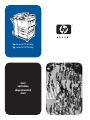 1
1
-
 2
2
-
 3
3
-
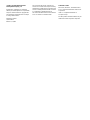 4
4
-
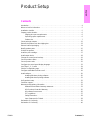 5
5
-
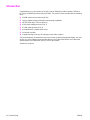 6
6
-
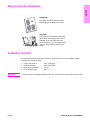 7
7
-
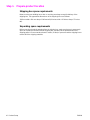 8
8
-
 9
9
-
 10
10
-
 11
11
-
 12
12
-
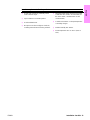 13
13
-
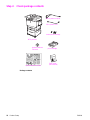 14
14
-
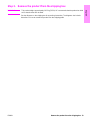 15
15
-
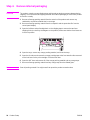 16
16
-
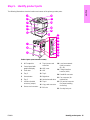 17
17
-
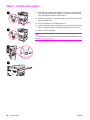 18
18
-
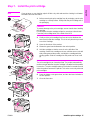 19
19
-
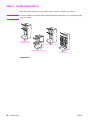 20
20
-
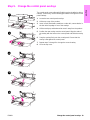 21
21
-
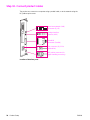 22
22
-
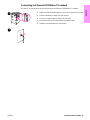 23
23
-
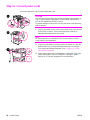 24
24
-
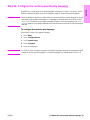 25
25
-
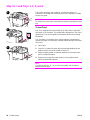 26
26
-
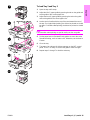 27
27
-
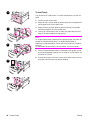 28
28
-
 29
29
-
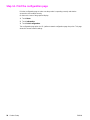 30
30
-
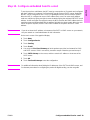 31
31
-
 32
32
-
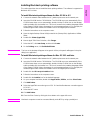 33
33
-
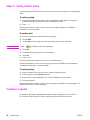 34
34
-
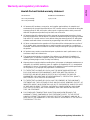 35
35
-
 36
36
-
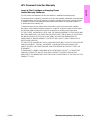 37
37
-
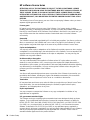 38
38
-
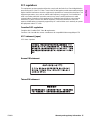 39
39
-
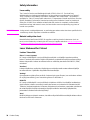 40
40
-
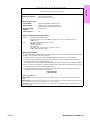 41
41
-
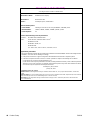 42
42
-
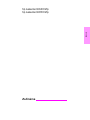 43
43
-
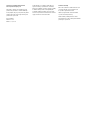 44
44
-
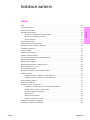 45
45
-
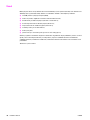 46
46
-
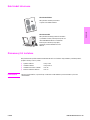 47
47
-
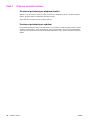 48
48
-
 49
49
-
 50
50
-
 51
51
-
 52
52
-
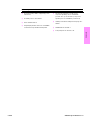 53
53
-
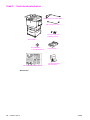 54
54
-
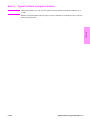 55
55
-
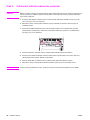 56
56
-
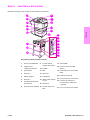 57
57
-
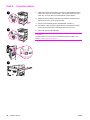 58
58
-
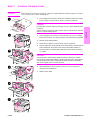 59
59
-
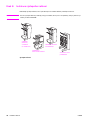 60
60
-
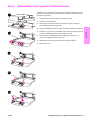 61
61
-
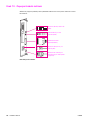 62
62
-
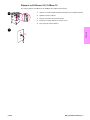 63
63
-
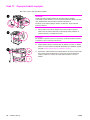 64
64
-
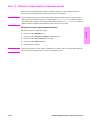 65
65
-
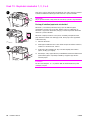 66
66
-
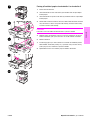 67
67
-
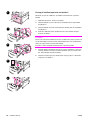 68
68
-
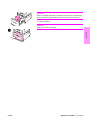 69
69
-
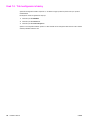 70
70
-
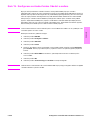 71
71
-
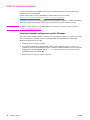 72
72
-
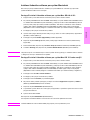 73
73
-
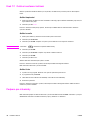 74
74
-
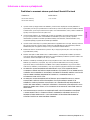 75
75
-
 76
76
-
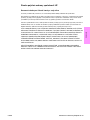 77
77
-
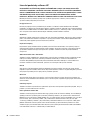 78
78
-
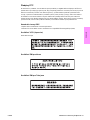 79
79
-
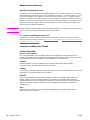 80
80
-
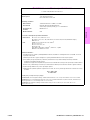 81
81
-
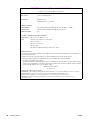 82
82
-
 83
83
-
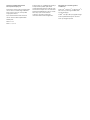 84
84
-
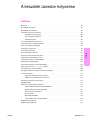 85
85
-
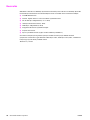 86
86
-
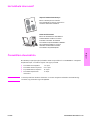 87
87
-
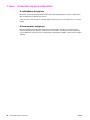 88
88
-
 89
89
-
 90
90
-
 91
91
-
 92
92
-
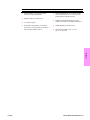 93
93
-
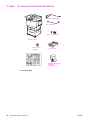 94
94
-
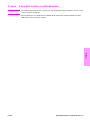 95
95
-
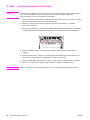 96
96
-
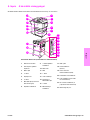 97
97
-
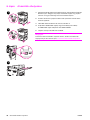 98
98
-
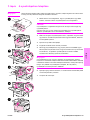 99
99
-
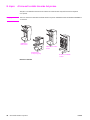 100
100
-
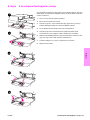 101
101
-
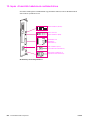 102
102
-
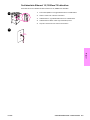 103
103
-
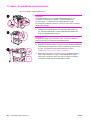 104
104
-
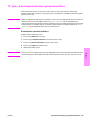 105
105
-
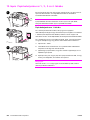 106
106
-
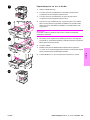 107
107
-
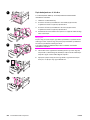 108
108
-
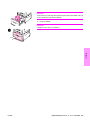 109
109
-
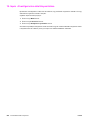 110
110
-
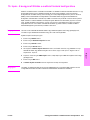 111
111
-
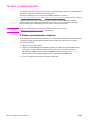 112
112
-
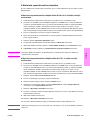 113
113
-
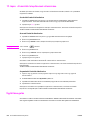 114
114
-
 115
115
-
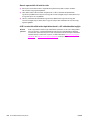 116
116
-
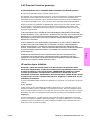 117
117
-
 118
118
-
 119
119
-
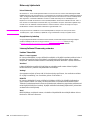 120
120
-
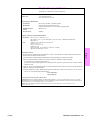 121
121
-
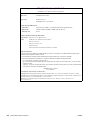 122
122
-
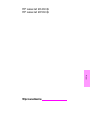 123
123
-
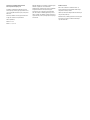 124
124
-
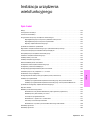 125
125
-
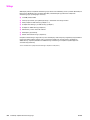 126
126
-
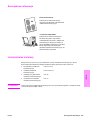 127
127
-
 128
128
-
 129
129
-
 130
130
-
 131
131
-
 132
132
-
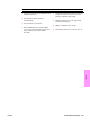 133
133
-
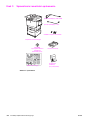 134
134
-
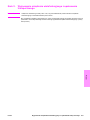 135
135
-
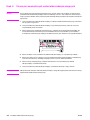 136
136
-
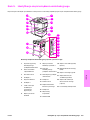 137
137
-
 138
138
-
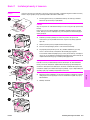 139
139
-
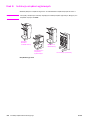 140
140
-
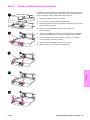 141
141
-
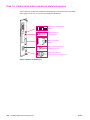 142
142
-
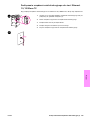 143
143
-
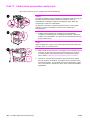 144
144
-
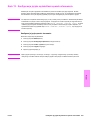 145
145
-
 146
146
-
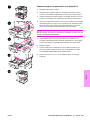 147
147
-
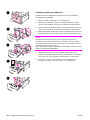 148
148
-
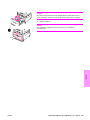 149
149
-
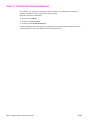 150
150
-
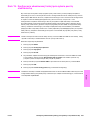 151
151
-
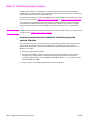 152
152
-
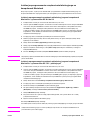 153
153
-
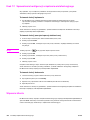 154
154
-
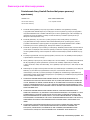 155
155
-
 156
156
-
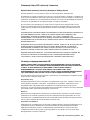 157
157
-
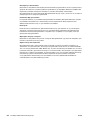 158
158
-
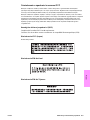 159
159
-
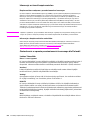 160
160
-
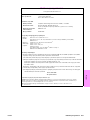 161
161
-
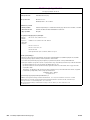 162
162
-
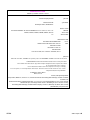 163
163
-
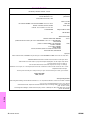 164
164
-
 165
165
-
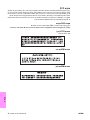 166
166
-
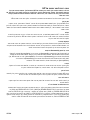 167
167
-
 168
168
-
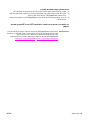 169
169
-
 170
170
-
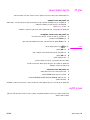 171
171
-
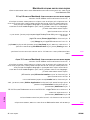 172
172
-
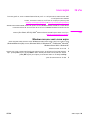 173
173
-
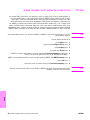 174
174
-
 175
175
-
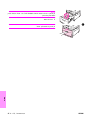 176
176
-
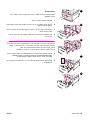 177
177
-
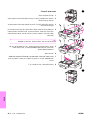 178
178
-
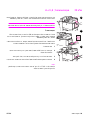 179
179
-
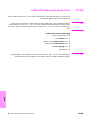 180
180
-
 181
181
-
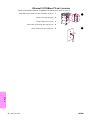 182
182
-
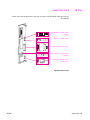 183
183
-
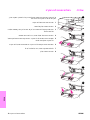 184
184
-
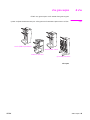 185
185
-
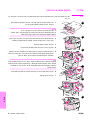 186
186
-
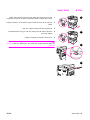 187
187
-
 188
188
-
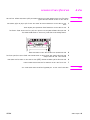 189
189
-
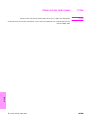 190
190
-
 191
191
-
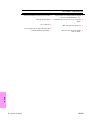 192
192
-
 193
193
-
 194
194
-
 195
195
-
 196
196
-
 197
197
-
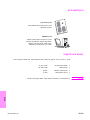 198
198
-
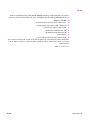 199
199
-
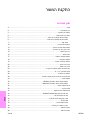 200
200
-
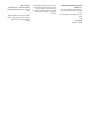 201
201
-
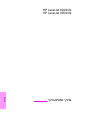 202
202
-
 203
203
-
 204
204
HP (Hewlett-Packard) LASERJET 9050MFP Instrukcja obsługi
- Kategoria
- Drukarki laserowe / LED
- Typ
- Instrukcja obsługi
- Niniejsza instrukcja jest również odpowiednia dla
w innych językach
Powiązane artykuły
Inne dokumenty
-
HP LaserJet 9000 Printer series Skrócona instrukcja obsługi
-
HP LaserJet 9050 Printer series Skrócona instrukcja obsługi
-
HP LaserJet 5100 Printer series instrukcja
-
HP LaserJet 8150 Multifunction Printer series Skrócona instrukcja obsługi
-
HP LaserJet 4100 Multifunction Printer series Skrócona instrukcja obsługi
-
HP 9250C DIGITAL SENDER Skrócona instrukcja obsługi
-
HP LaserJet M5035 Multifunction Printer series Skrócona instrukcja obsługi
-
HP LASERJET 3050 ALL-IN-ONE PRINTER Skrócona instrukcja obsługi
-
HP Color LaserJet CM3530 Multifunction Printer series Instrukcja obsługi
-
HP Officejet 9100 All-in-One Printer series instrukcja